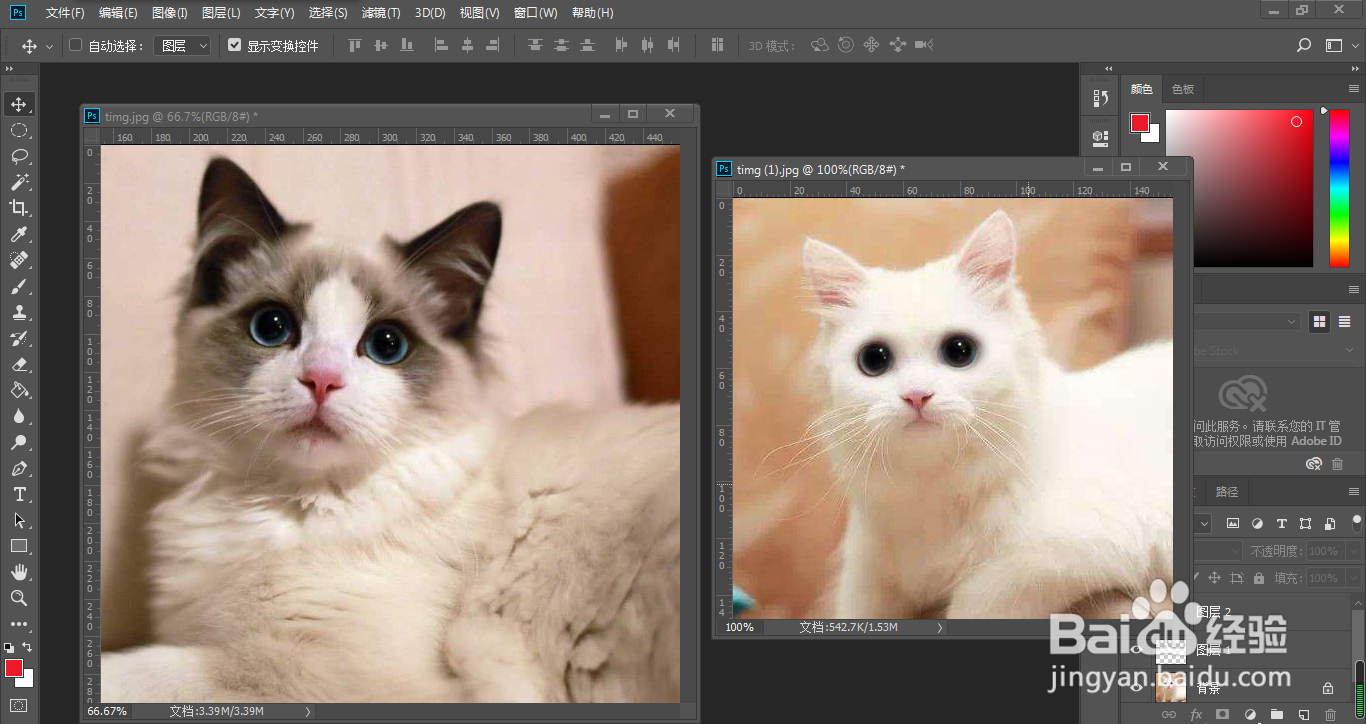我们在编辑图片的时候,有时需要替换图片中的某些元素,而为了让替换效果看起来比较真实,往往就需要使用到羽化效果。那么,ps选区怎么设置羽化?
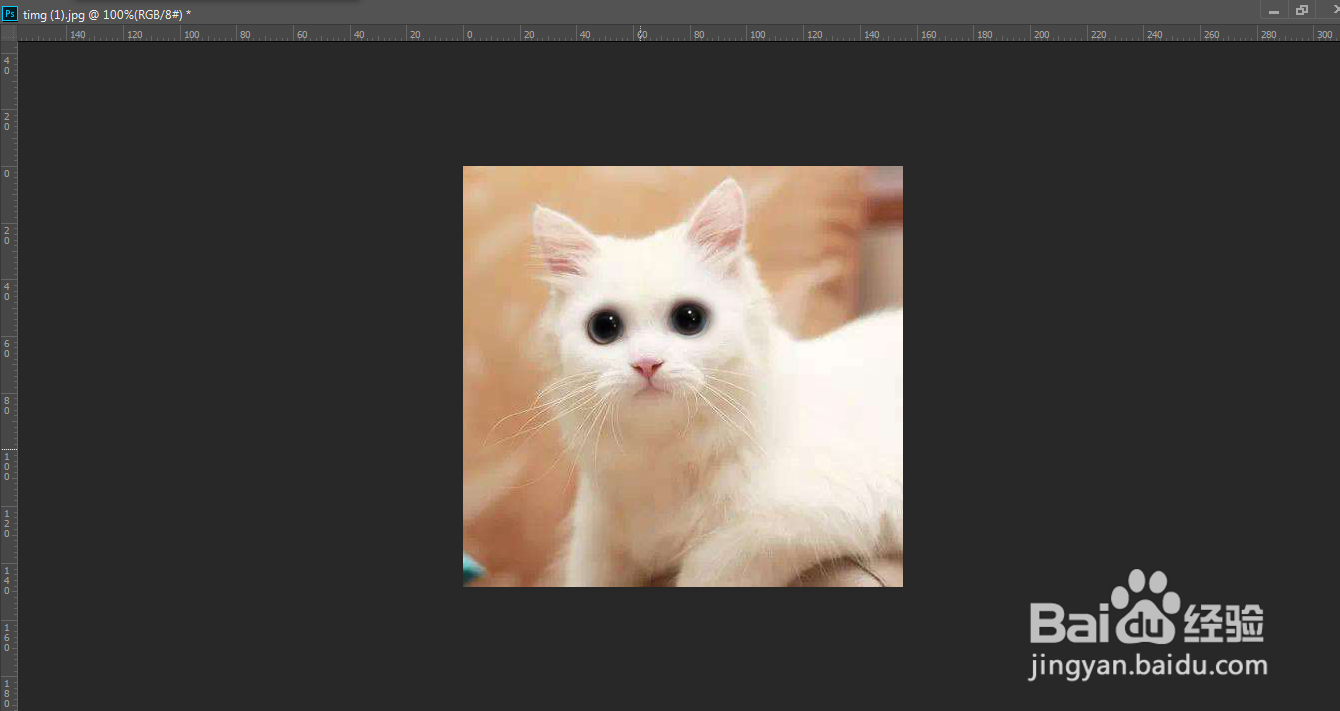
工具/原料
Adobe Photoshop CC 2018
ps选区怎么设置羽化?
1、我们使用ps打开图片素材,按住图片窗口往下拖动

2、如下图所示,将两个图片窗口并排排列,长按箭头矩形工具
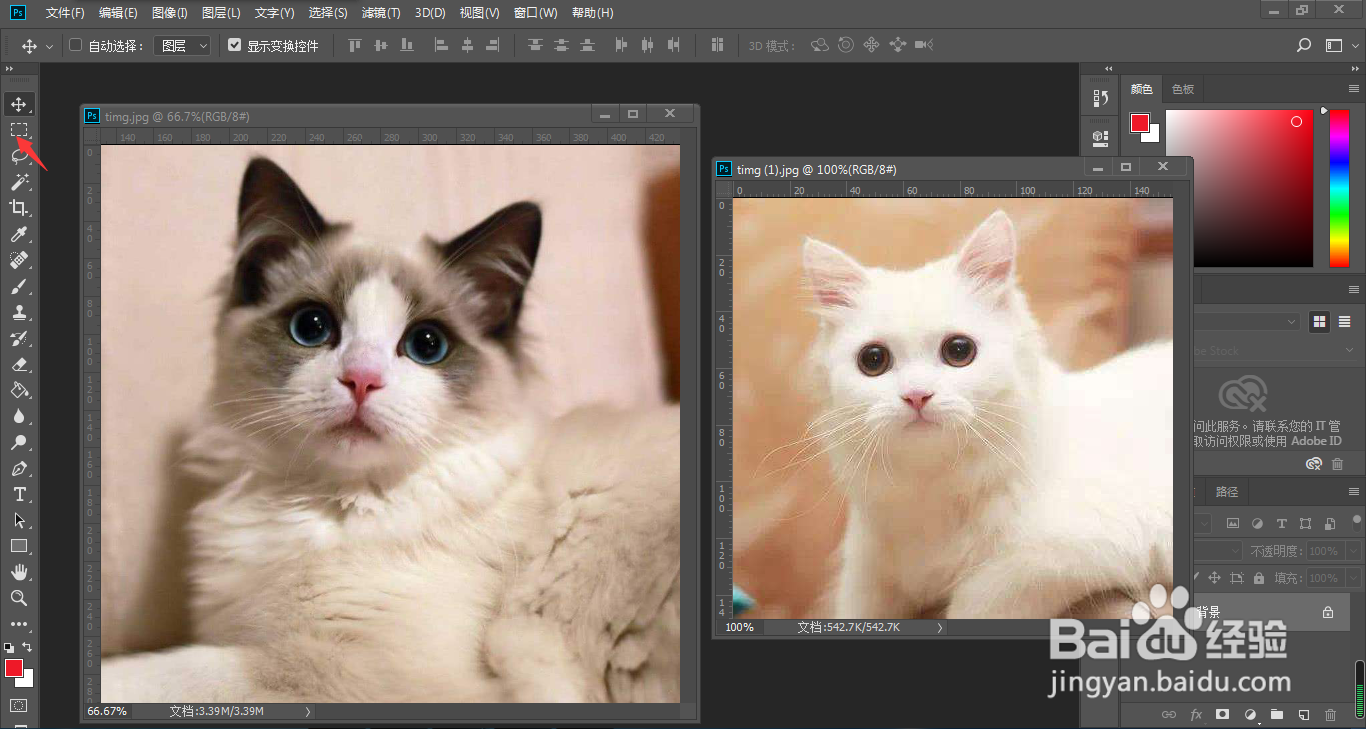
3、选择菜单中的椭圆工具
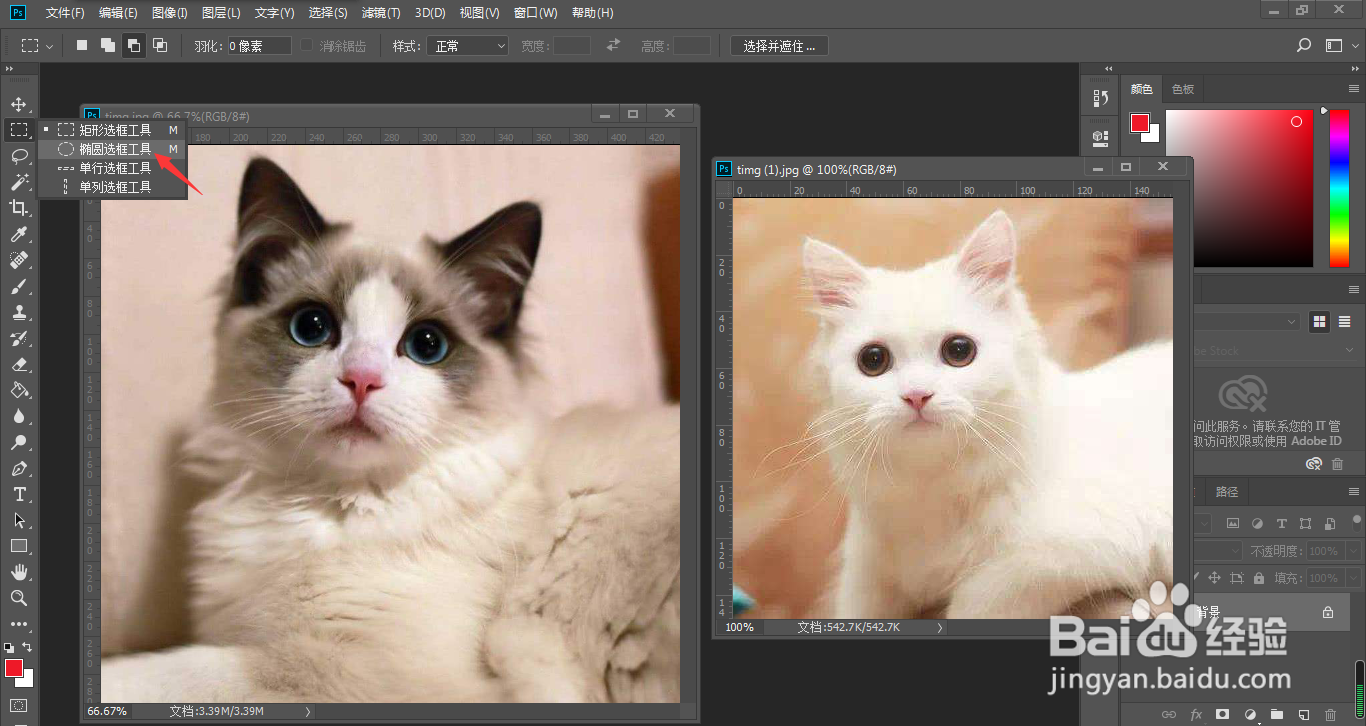
4、这时,我们根据自己的图片大小,设置下羽化值
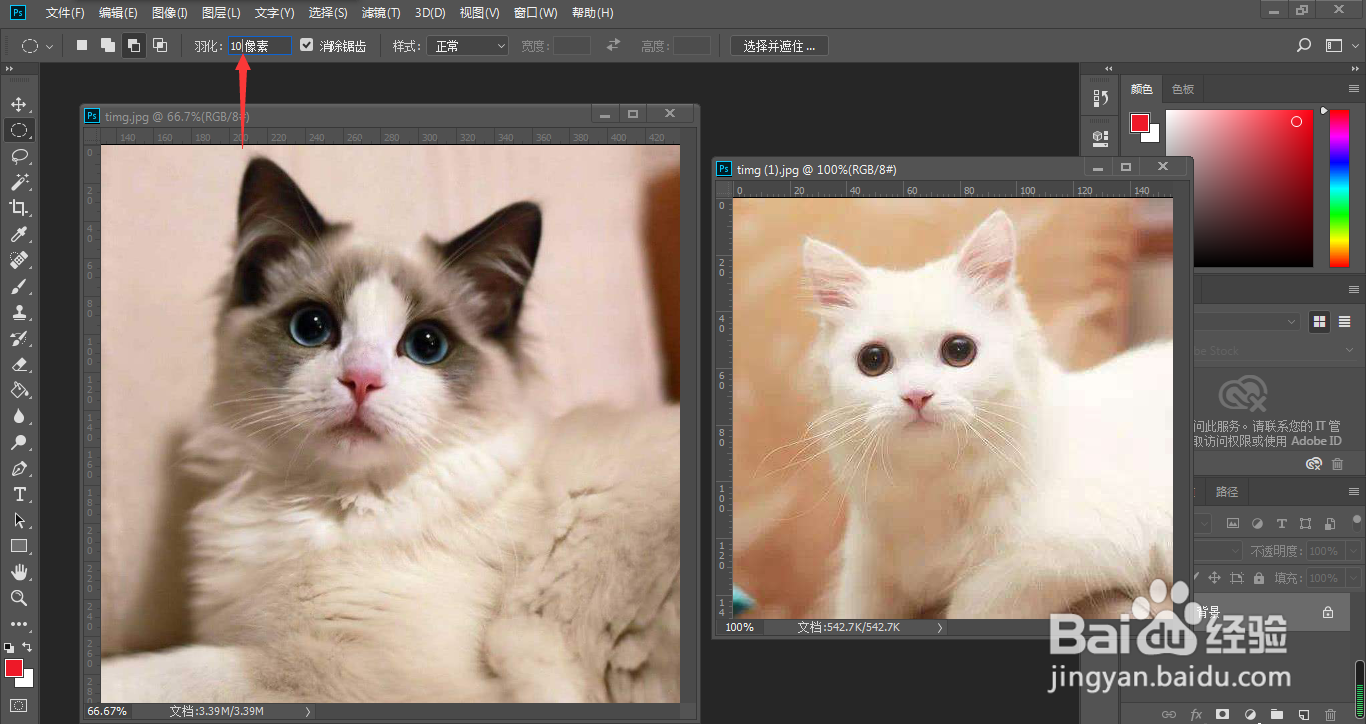
5、设置完成,鼠标左键按住箭头所指的眼睛中心点,往右下角拖动,再按住Alt键,让椭圆以中心点位置向四周扩展
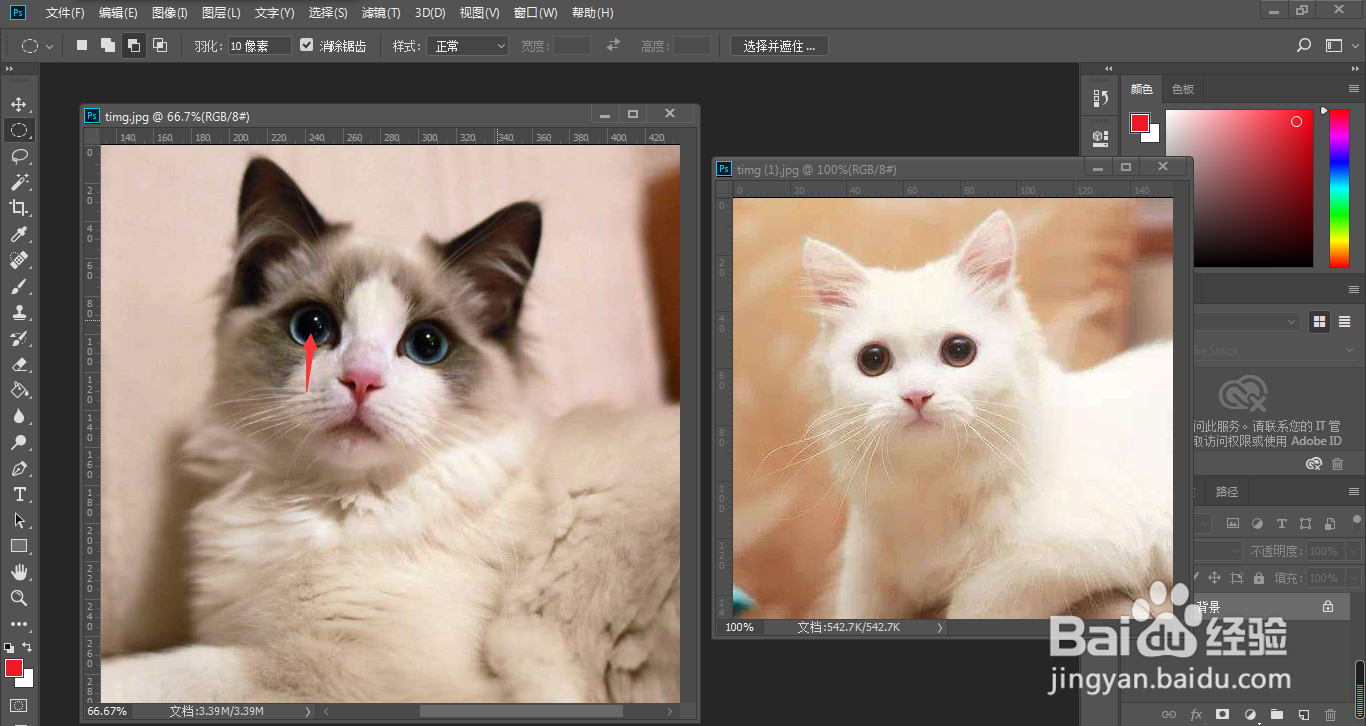
6、我们圈选了小猫的眼睛之后,点击移动工具,快捷键V
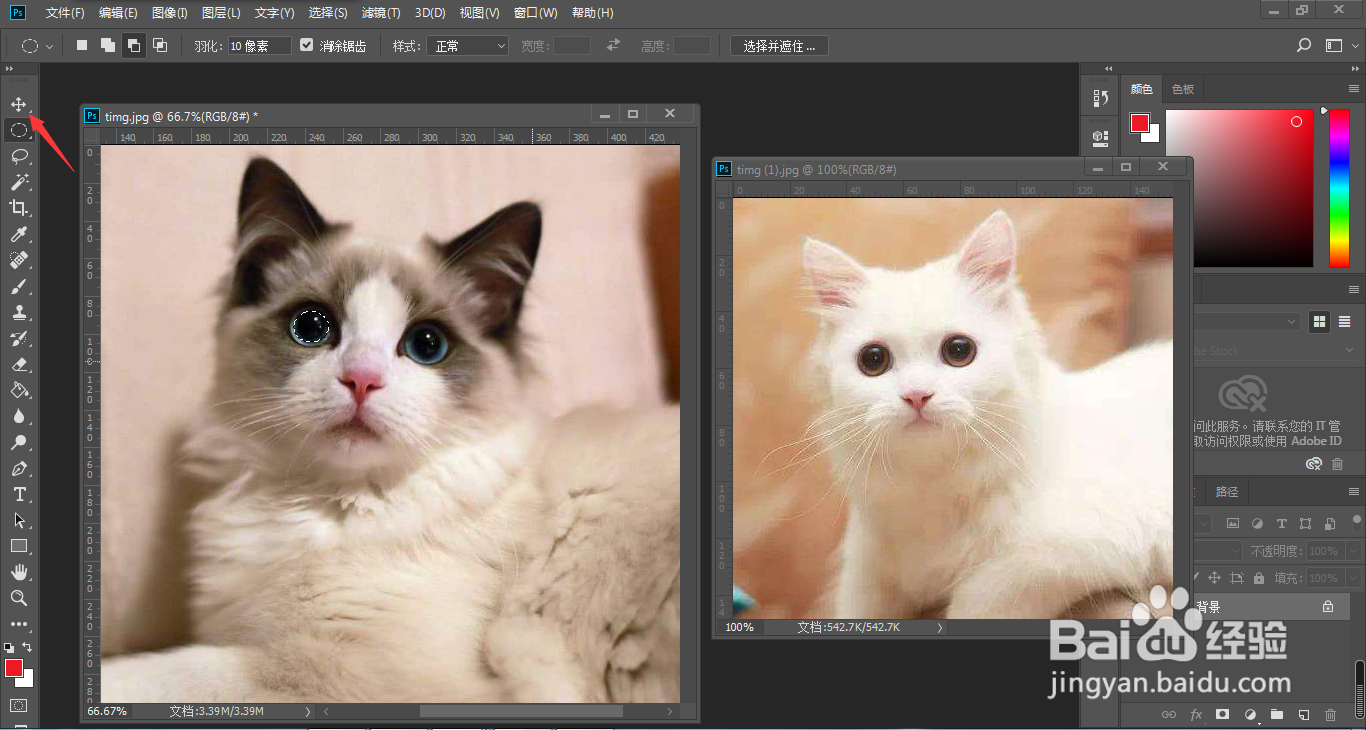
7、按住选区往另一个图片窗口拖动
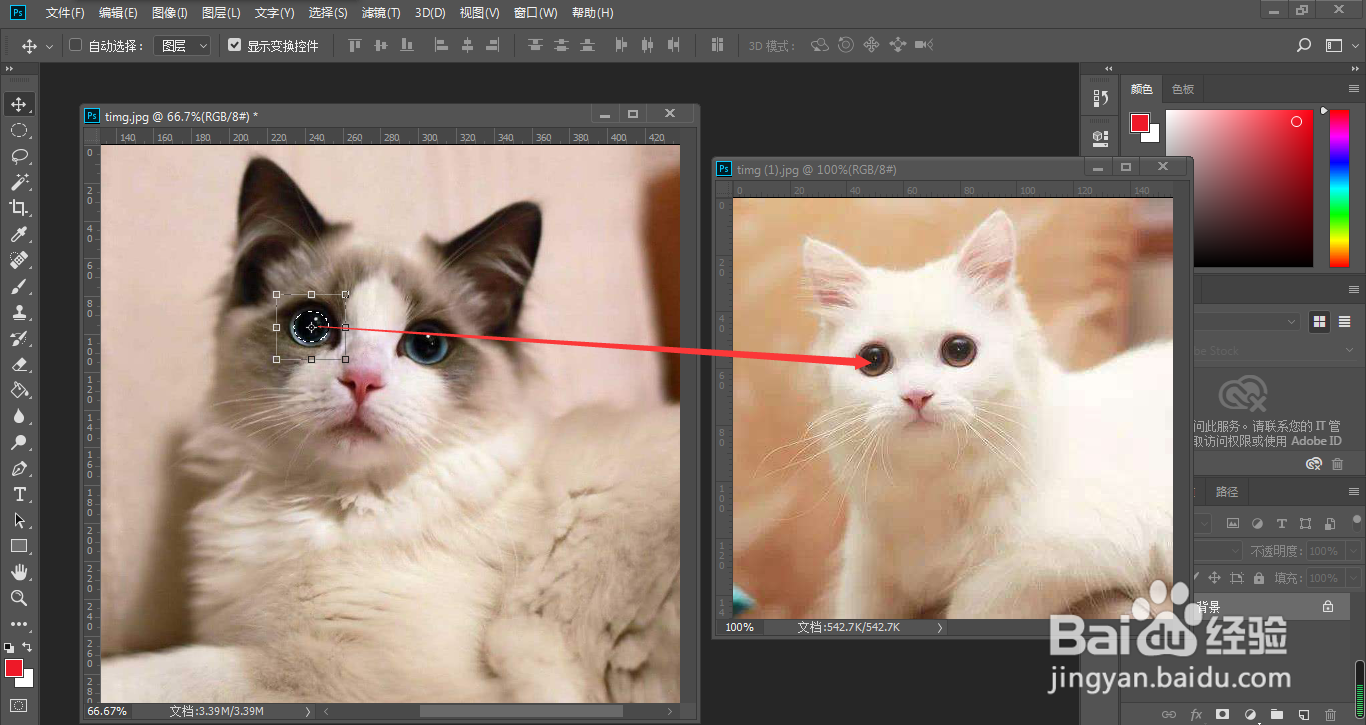
8、调整下选区的大小以及位置
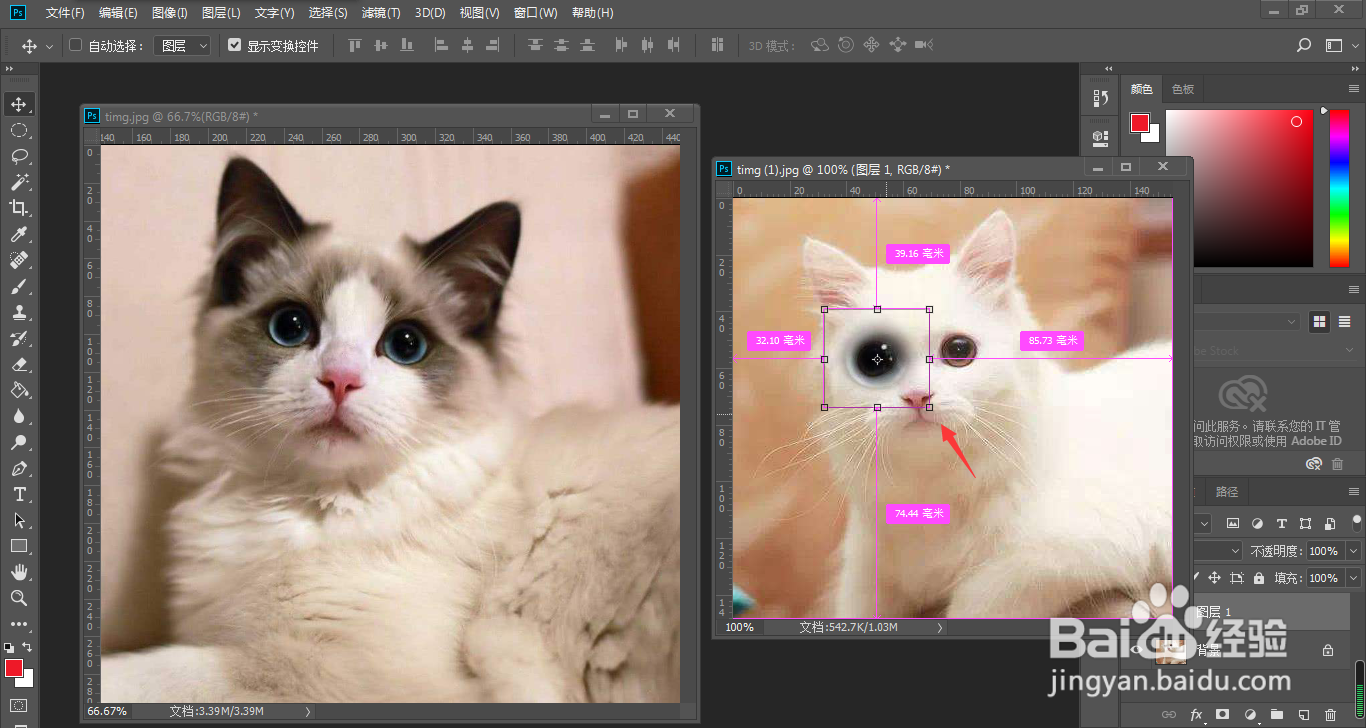
9、同理,我们选中小猫的另一只眼睛,进行拖动
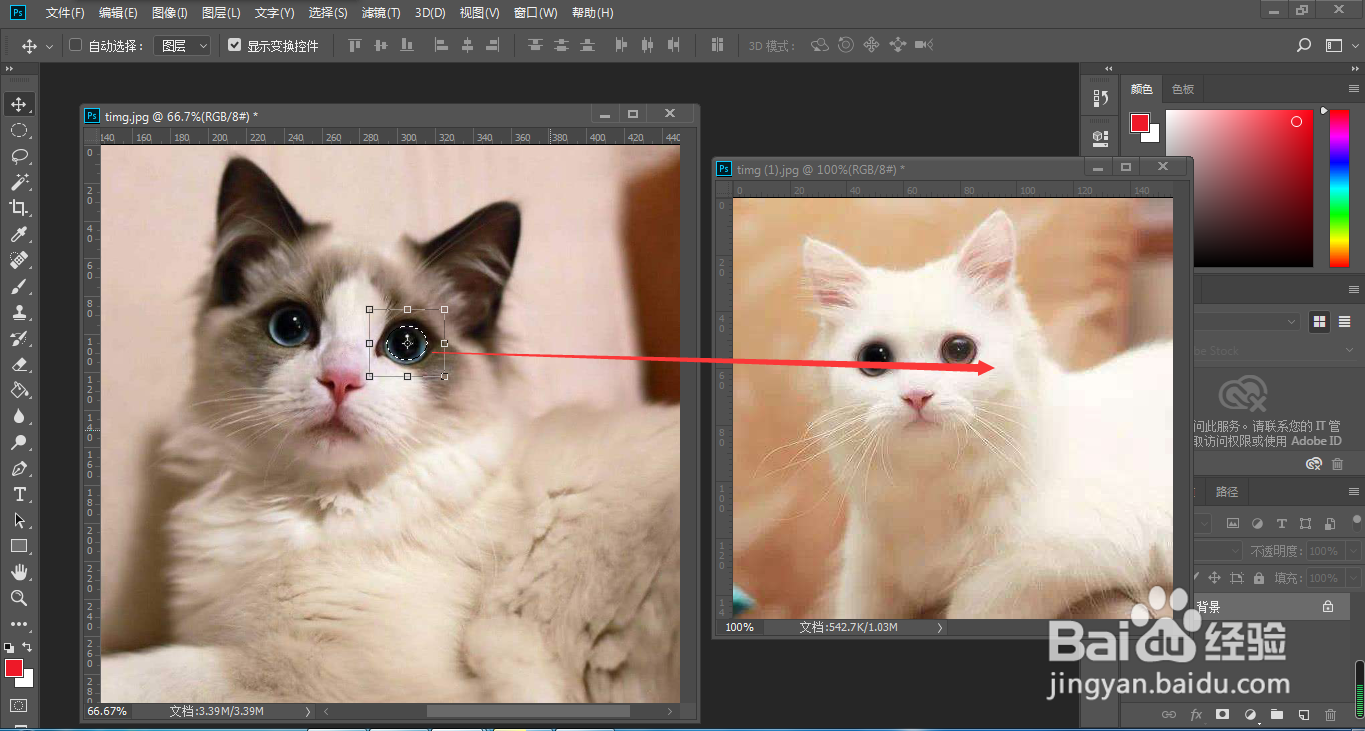
10、这样,我们的小白猫眼睛就被替换了,这就是羽化工具的作用